Explore null | Canon Latin America

RF 24-105mm f/4-7.1 IS STM
- RF 24-105mm f/4-7.1 IS STM
- Tapa del Lente E-6711
- Tapa RF del lente protectora contra el polvo
-
GENERALES
-
ESPECIFICACIONES
-
ACCESORIOS
-
RECURSOS
-
SOPORTE
-
MISCELÁNEOS
Perfecto para paisajes, retratos, viajes y mucho más, el RF24-105 mm F4-7.1 IS STM es un lente compacto y ligero para las cámaras de la serie EOS R, ofrece un rango de zoom versátil* al capturar diferentes sujetos con facilidad. Para los aficionados de tomas macro, el RF24-105 mm F4-7.1 IS STM es especialmente ventajoso. Cuenta con una impresionante ampliación máxima de 0.5x mediante el enfoque macro central, lo que le ayuda a tomar fotos a tan solo una pulgada de distancia. Sus imágenes y videos también seguirán siendo claros y estables, gracias al motor STM tipo tornillo que permite un enfoque automático suave y una estabilización de imagen óptica con hasta 5 pasos** de corrección de movimiento. Además, con un anillo de control que permite realizar cambios de configuración rápidos***, incluida la velocidad de obturación y la apertura, el lente RF24-105 mm F4-7.1 IS STM pone en sus manos la calidad, la comodidad y el control.
Compacto y ligero
El RF 24-105 mm f/4-7.1 IS STM, un lente extraordinariamente compacto, ofrece un amplio rango de zoom y una apertura máxima brillante en un diseño refinado que se equilibra cómodamente en las cámaras de la serie EOS R. El RF 24-105 mm f/4-7.1 IS STM es un lente ligero y cómodo para la fotografía cotidiana.

Rango de zoom ideal para la fotografía cotidiana
Con un rango de zoom que abarca macro, gran angular, normal y telefoto, el lente RF 24-105mm f/4-7.1 IS STM sobresale en una variedad de situaciones de toma, que ofrecen una sorprendente versatilidad al girar el anillo de zoom. Por ejemplo, con el lente RF 24-105mm f/4-7.1 IS STM, las cámaras de la serie EOS R pueden realizar desde tomas de paisajes hasta retratos sin que necesite cambiar el lente.

Con una distancia mínima de enfoque de 0.66 pies/0.20 m y una ampliación máxima de aprox. 0.12x, el lente RF 24-105mm f/4-7.1 IS STM puede capturar imágenes nítidas y detalladas desde varias distancias. Tanto si se trata de retratos como de bodegones, el lente RF 24-105mm f/4-7.1 IS STM puede proporcionar fácilmente imágenes nítidas con una distorsión mínima.
El lente RF 24-105mm f/4-7.1 IS STM es ideal para capturar una variedad de sujetos en una proporción cercana. Con su relación de ampliación máxima de 0.5x, utilizando el enfoque central Macro. Simplemente cambie el modo de enfoque a "MF" (Enfoque manual) en cualquier cámara de la serie EOS R, fije el interruptor del anillo de control/enfoque en "ENFOQUE" y disfrute la toma de fotografías desde tan cerca como una pulgada de distancia.

El lente RF 24-105mm f/4.8L IS STM está diseñado para trabajar en conjunto con las cámaras de la serie EOS R. La cámara y el lente comparten datos para reducir considerablemente el desenfoque ocasionado por el movimiento de la cámara, ya sea en la toma de videos o fotografías. Con una estabilización de hasta 5 pasos*, brinda resultados con una claridad impresionante.
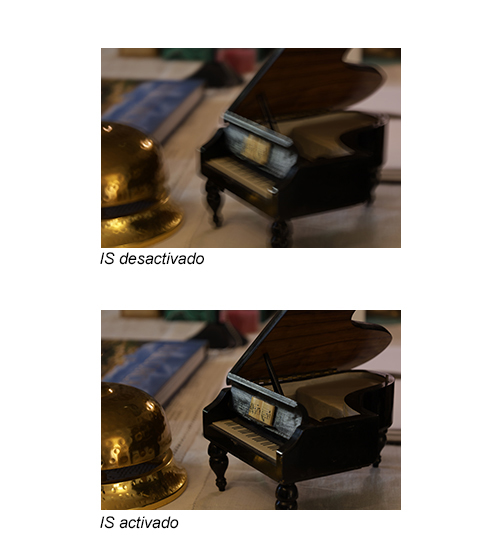
Capture los sujetos que se mueven rápidamente sin perder un momento combinando el STM de tipo tornillo guía con el sistema de enfoque automático de píxeles duales de la serie EOS R para lograr un enfoque de alta velocidad y alta precisión.
El lente RF 24-105mm f/4-7.1 IS STM incorpora un anillo de control en el cilindro del lente para realizar cambios directos en varias configuraciones como la velocidad del obturador, la apertura, la compensación de la exposición, entre otras. El anillo de control, ubicado en la parte frontal del lente, tiene una superficie táctil de fácil distinción que brinda información tangible para un uso confiable al tiempo que utiliza el visor.

Comunicación de alta velocidad con la cámara de la serie EOS R
Diseñado para procesar los datos rápidamente, el lente RF 24-105mm f/4-7.1 IS STM cuenta con un sistema de comunicación de 12 clavijas que es el más rápido hasta ahora para una combinación de lente/cámara Canon. Esto acelera el AF, la Estabilización de Imagen, el Optimizador Digital del Lente, entre otras. Además, ayuda a simplificar operaciones complejas y brinda una experiencia del usuario rápida y fiable.
Pantalla de información del lente
Otra característica útil de la cámara EOS R es el despliegue de la información del lente justo en el visor. Esto permite confirmar fácilmente la longitud focal del lente sin apartar la vista del sujeto en cuestión.
Optimizador Digital del Lente integrado
El sistema de comunicación de 12 clavijas de la cámara EOS R habilita el Optimizador Digital del Lente, que combate las aberraciones y el deterioro de la imagen en la cámara, especialmente en los bordes del cuadro de imagen cuando realiza tomas con una apertura mayor. Los datos del lente RF 24-105mm f/4-7.1 IS STM se transfieren automáticamente al cuerpo de la cámara. Esto brinda una corrección casi inmediata para obtener imágenes claras y detalladas.

* Para utilizar este lente con la EOS R o EOS RP, debe descargar e instalar el firmware de cámara más reciente del sitio Web de Canon.
** Según los estándares de CIPA (Camera & Imaging Products Association). Prueba realizada a una distancia focal de 105 mm con la cámara EOS R.
*** El anillo de control es el mismo que el anillo de enfoque.
| Focal Length Maximum Aperture | 24-105mm, F/4-7.1 |
| Lens Construction | 13 Elementos En 11 Grupos |
| Closest Focusing Distance | Durante El AF (Enfoque Automático): 0.7 - 1.12 Pies/0.2 - 0.34 M Durante El MF (Enfoque Manual): 0.43 - 1.12 Pies/0.13 - 0.34 M |
| Filter Size | Ø67 Mm |
* Para utilizar este lente con la EOS R o EOS RP, debe descargar e instalar el firmware de cámara más reciente del sitio Web de Canon.
** Según los estándares de CIPA (Camera & Imaging Products Association). Prueba realizada a una distancia focal de 105 mm con la cámara EOS R.
*** El anillo de control es el mismo que el anillo de enfoque.

Tapa del Lente E-67 II
La Tapa del Lente E-67 II se diseñó recientemente y se adapta a los lentes EF de Canon con un tamaño del filtro de 67 mm. Ayuda a proteger el vidrio frontal del polvo y los rayones.
- Windows Server 2025
- macOS 15
- macOS 14
- macOS 13
- Windows 11
- macOS 12
- Windows Server 2022
- macOS 11
- Linux MIPS
- Linux ARM
- macOS 11.0
- macOS 10.15
- macOS v10.13
- macOS v10.14
- Windows Server 2019 (x64)
- macOS v10.14
- macOS v10.13
- Windows Server 2016 (x64)
- macOS v10.12
- Linux 64bit
- Linux 32bit
- OS X v10.11
- Windows 10
- Windows 10 (x64)
- OS X v10.10
- Windows Server 2012 R2 (x64)
- OS X v10.9
- Windows 8.1 (x64)
- Windows 8.1
- Windows Server 2012 (x64)
- Windows 8
- Windows 8 (x64)
- Windows 7
- Windows 7 (x64)
- Windows Vista
- Windows Vista (x64)
- Windows XP
- Windows XP (x64)
- Windows Server 2008
- Windows Server 2008 (x64)
- Windows Server 2008 R2 (x64)
- Windows Server 2003
- Windows Server 2003 (x64)
- Windows Server 2003 R2
- Windows Server 2003 R2 (x64)
- Windows 2000
- Windows NT
- Windows 3.1
- Windows Me
- Windows 98
- Windows 95
- Mac OS X v10.8
- Mac OS X v10.7
- Mac OS X v10.6
- Mac OS X v10.5
- Mac OS X v10.4
- Mac OS X v10.3
- Mac OS X v10.2
- Mac OS X v10.1
- Mac OS X
- Mac OS 9
- Mac OS 8
- Linux (x64)
- Linux (x32)
- Linux
- Not Applicable
Locating and Installing Your Download Cómo Localizar e Instalar su Descarga Localizando e Instalando seu Download
Cómo identificar la versión de su sistema operativo
To help determine which Windows operating system is running on your computer, please view the below steps:
Windows 11
Click on the Windows button (located left to the Search at the bottom).
Click on the Settings button to navigate to the system settings.
Scroll to the bottom of the page and click on the About button.
You will be able to find your Windows operating system under the Windows Specifications section.
Windows® 10
Click Start or click the Windows button (usually found in the lower-left corner of your screen).
Click Settings.
Click About (which is usually located within the lower left of the screen). The next screen should display the Windows version.
Windows 8 or Windows 8.1
Option1: Swipe in from the upper-right corner of the screen while viewing the desktop in order to open the menu, then select Settings.
Select PC Info. Under Windows edition, the Windows version is shown.
Option 2: From the Start Screen
While on the Start screen, type computer.
Right-click on the computer icon. If using touch, press and hold on the computer icon.
Click or tap Properties. Under Windows edition, the Windows version is shown.
Windows 7
Click Start or click the Windows button (usually found in the lower-left corner of your screen).
Right-click Computer and select Properties from the menu. The resulting screen should now display the Windows version.
Linux
To check the version of your Linux operating system (OS), you can use the following commands in your terminal:
1. uname -r: Displays your Linux kernel version.
2. cat /etc/os-release: Displays your distribution name and version.
3. lsb_release -a: Displays specific details about your Linux distribution and version.
4. You can also use the hostnamectl command to display the Linux kernel version. However, this command is only available on Linux distributions that use systemd by default.
To help determine which Mac operating system is running on your computer, select the Apple menu in the upper-left corner of your screen and choose About This Mac.
Upon selecting, you should see the macOS name followed by the version number.
Canon U.S.A., Inc. Todos los derechos reservados. Se prohíbe su reproducción completa o parcial sin autorización.